excel表格里面的字怎么修改
在Excel表格中修改文字的方法包括:双击单元格、使用公式栏、快捷键F2、批量修改。 其中最为便捷的方法是双击单元格,这样可以直接在单元格中进行编辑,而不需要离开当前的界面。详细描述如下:
双击单元格:双击你想要修改的单元格,光标会自动进入编辑状态。这样你可以直接在单元格中进行文字的编辑和修改,非常方便快捷。
Excel表格里面的字怎么修改
Excel是一个功能强大的电子表格软件,广泛应用于数据处理、分析和展示。无论是个人用户还是企业用户,都离不开对Excel表格文字的编辑和修改。本文将详细介绍几种常用的方法和技巧,让你能高效地编辑Excel表格中的文字。
一、双击单元格
1、直接双击进行编辑
双击单元格是最直观、最便捷的方法。在Excel中,只需双击你想要修改的单元格,光标会自动进入编辑状态。你可以在单元格中直接进行文字的编辑和修改。这个方法适用于快速小范围的文字修改。
2、应用场景
这种方法特别适用于当你需要对单元格内的某个特定内容进行细微调整时。例如,你发现某个单词拼写错误或是需要添加一些额外的信息,双击单元格即可快速定位并进行编辑。
二、使用公式栏
1、通过公式栏进行编辑
当单元格内容较多或较复杂时,使用公式栏进行编辑是一种更为高效的方法。首先,点击你要修改的单元格,然后在Excel界面上方的公式栏中进行修改。公式栏提供了更大的编辑空间,使你可以更清晰地查看和编辑内容。
2、应用场景
公式栏特别适用于长文本或包含公式的单元格。当单元格内容过长,单元格本身显示不全,使用公式栏可以更方便地进行编辑,避免误操作。
三、快捷键F2
1、F2快捷键
使用快捷键F2也是一种高效的编辑方法。选中需要修改的单元格后,按下F2键,光标会自动进入单元格的编辑状态。这样你无需使用鼠标进行操作,提高了编辑效率。
2、应用场景
在需要频繁修改多个单元格内容时,使用F2快捷键可以大大提高工作效率。尤其是在大量数据处理的情况下,减少了鼠标操作的时间。
四、批量修改
1、查找和替换
Excel提供了“查找和替换”功能,可以帮助你批量修改表格中的文字。通过Ctrl+H调出“查找和替换”对话框,输入需要查找的文本和替换的文本,点击“全部替换”,即可完成批量修改。
2、应用场景
当需要对整个表格或部分区域的某个特定内容进行统一修改时,查找和替换功能非常实用。例如,将所有的“旧公司名称”替换为“新公司名称”。
3、使用宏进行批量修改
对于需要进行复杂批量修改的情况,可以编写VBA宏来实现自动化操作。通过录制宏或编写VBA代码,可以实现更为复杂的批量修改任务。
五、其他修改方法
1、右键菜单
选中单元格后,右键点击会弹出快捷菜单,选择“编辑”选项同样可以进入编辑状态。这种方法适用于不熟悉快捷键的用户。
2、数据验证和下拉列表
通过设置数据验证,可以创建下拉列表,限制用户输入内容。这种方法适用于需要对输入内容进行控制的场景,如创建选择题或固定选项的表格。
3、拼音输入法和特殊符号
在编辑文字时,有时需要输入拼音或特殊符号。通过切换输入法或使用插入符号功能,可以方便地输入这些特殊字符。
4、使用文本框
当需要在表格中显示大量文本时,可以插入文本框。文本框提供了更大的编辑空间和更多的格式选项,适用于需要在表格中插入长篇文字或说明的情况。
六、常见问题及解决方法
1、修改后内容无法显示
有时,修改后的内容较长,单元格无法完全显示。可以通过调整列宽、行高或合并单元格来解决这个问题。
2、单元格内容被截断
当单元格内容被截断时,可以通过设置单元格格式中的“自动换行”选项,使内容在单元格内自动换行。
3、格式错误
在编辑文字时,有时会遇到格式错误的问题。可以通过使用“清除格式”选项,先清除单元格中的格式,再重新设置格式。
4、公式错误
在编辑包含公式的单元格时,容易出现公式错误。可以通过检查公式的语法、引用的单元格范围等,来排除错误。
5、数据丢失
在编辑过程中,可能会误操作导致数据丢失。可以通过撤销操作(Ctrl+Z)或从备份文件中恢复数据。
七、提高编辑效率的技巧
1、使用快捷键
善用快捷键可以大大提高编辑效率。除了F2键外,还有许多快捷键可以帮助你快速进行各种操作,如Ctrl+C(复制)、Ctrl+V(粘贴)、Ctrl+Z(撤销)等。
2、模板和样板
通过创建模板或样板,可以在需要重复编辑类似内容时,快速套用模板,提高工作效率。
3、自动化工具
Excel提供了许多自动化工具,如宏、脚本、插件等,可以帮助你实现复杂的自动化操作,减少手动编辑的时间和错误。
4、数据验证和条件格式
通过设置数据验证和条件格式,可以有效控制输入内容的正确性和格式,减少后期修改的工作量。
5、学习和培训
不断学习和掌握Excel的高级功能和技巧,可以大大提高你的工作效率。参加培训课程、阅读专业书籍或在线教程,都是不错的选择。
总结
通过本文的详细介绍,你应该已经掌握了多种在Excel表格中修改文字的方法和技巧。从最简单的双击单元格,到高级的批量修改和自动化工具,每一种方法都有其独特的优势和适用场景。通过灵活应用这些方法,可以大大提高你的工作效率和数据处理能力。无论是在日常工作还是数据分析中,掌握这些技巧都是非常有价值的。
相关问答FAQs:
1. 如何修改Excel表格中的字体样式?您可以通过以下步骤修改Excel表格中的字体样式:
选中要修改的单元格或单元格范围。
在Excel菜单栏中选择“字体”选项。
在弹出的字体设置窗口中,可以选择字体、字号、加粗、倾斜等样式。
点击“确定”按钮,即可完成字体样式的修改。
2. 怎样在Excel表格中更改字体的颜色?如果您想要更改Excel表格中字体的颜色,可以按照以下步骤进行:
选中要更改字体颜色的单元格或单元格范围。
在Excel菜单栏中选择“字体颜色”选项。
在弹出的颜色选择窗口中,可以选择您想要的字体颜色。
点击“确定”按钮,即可将字体颜色修改为所选颜色。
3. 如何在Excel表格中调整字体的大小?如果您希望调整Excel表格中字体的大小,可以按照以下步骤进行:
选中要调整字体大小的单元格或单元格范围。
在Excel菜单栏中选择“字号”选项。
在弹出的字号选择窗口中,可以选择您想要的字体大小。
点击“确定”按钮,即可将字体大小调整为所选大小。
希望以上解答能够帮助到您,如有其他问题,请随时提问。
文章包含AI辅助创作,作者:Edit1,如若转载,请注明出处:https://docs.pingcode.com/baike/4221608